Sommario
Il blocco alfa consente di isolare l'area dipinta dell'opera d'arte e di disabilitare essenzialmente l'area vuota intorno al disegno. È possibile attivare il blocco alfa sul livello toccando la miniatura del livello e selezionando l'opzione 'Blocco alfa'.
Sono Carolyn e uso Procreate per creare tutti i tipi di opere d'arte digitali per la mia attività di illustrazione da oltre tre anni. Sono sempre alla ricerca di scorciatoie e funzioni che mi permettano di creare rapidamente opere d'arte di alta qualità, quindi ho sempre Alpha Lock nella mia cassetta degli attrezzi.
Lo strumento Blocco alfa mi permette di fare diverse cose, tra cui colorare rapidamente all'interno delle linee, aggiungere texture a sezioni di un livello e cambiare i colori e le sfumature delle selezioni in pochi secondi. Oggi vi mostrerò cos'è e come si usa.
Punti di forza
- È un ottimo modo per colorare facilmente le linee.
- Alpha Lock rimane attivo finché non lo si disattiva manualmente.
- È possibile utilizzare Alpha Lock su singoli livelli, ma non sull'intero progetto.
- Procreate Pocket dispone anche della funzione Alpha Lock.
Che cos'è l'Alpha Lock in Procreate?
Il blocco alfa è un modo per isolare una sezione del livello. Una volta attivato il Blocco alfa sul livello, sarà possibile disegnare o applicare modifiche solo alla parte del livello su cui si è disegnato.
In questo modo si disattiva lo sfondo di ciò che è stato disegnato, rendendo più facile e veloce colorare all'interno delle linee. È anche un ottimo modo per riempire una forma o applicare un'ombreggiatura a un'area specifica senza dover ripulire i bordi in seguito.
Come usare il blocco alfa in Procreate - Passo dopo passo
È molto semplice attivare il Blocco alfa. Tuttavia, una volta attivato, rimarrà attivo fino a quando non lo disattiverete di nuovo, quindi tenetelo presente. È possibile attivare il Blocco alfa solo su singoli livelli, non su interi progetti. Ecco una guida passo passo su come usarlo.
Fase 1: Aprite la scheda Livelli nell'area di disegno. Sul livello della forma che desiderate isolare, toccate la miniatura. Apparirà un menu a tendina. Toccate il tasto Serratura Alpha La miniatura del livello bloccato alfa avrà ora un aspetto a scacchiera.
Fase 2: Ora è possibile disegnare, aggiungere texture o riempire il colore del contenuto del livello Alpha Locked mantenendo lo sfondo vuoto.
Fase 3: Una volta terminate le aggiunte al livello bloccato, ripetere nuovamente il passaggio 1 per sbloccare il livello. È sempre necessario disattivare manualmente l'opzione Blocco alfa toccando l'opzione nel menu a discesa.
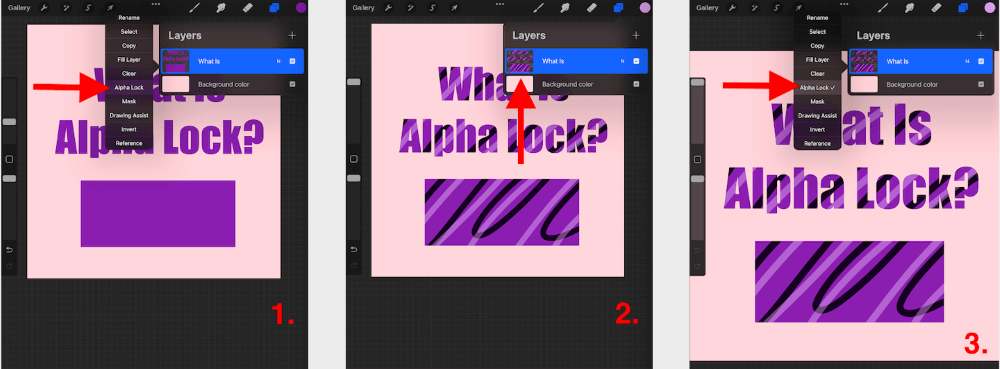
Scorciatoia di blocco alfa
È possibile attivare o disattivare il Blocco alfa usando due dita per scorrere a sinistra e a destra su un livello.
Perché usare il blocco Alpha (esempi)
Potreste passare molto tempo senza utilizzare questa funzione, ma credetemi, vale la pena di investire il vostro tempo perché vi farà risparmiare ore Ecco alcuni motivi comuni per cui uso Alpha Lock su Procreate:
Colore dentro le linee
Utilizzando questo strumento è possibile creare in modo semplice e veloce quasi uno stencil per le proprie opere d'arte, consentendo di colorare all'interno delle linee senza preoccuparsi di passare ore a cancellare i bordi.
Cambiare istantaneamente il colore di una forma
Quando il livello è bloccato con l'alfa, è possibile selezionare l'opzione Strato di riempimento sul livello per aggiungere rapidamente un nuovo colore alla forma, evitando di dover dipingere a mano e consentendo di provare più tonalità diverse contemporaneamente.
Aggiungi modello
Quando la forma è bloccata alfa, è possibile utilizzare pennelli diversi per creare motivi o effetti diversi senza applicarli ad altri livelli o allo sfondo.
Aggiungere l'ombreggiatura
È molto utile quando si applica l'ombra con lo strumento aerografo, che notoriamente ha un percorso ampio, quindi è utile usare il blocco alfa per evitare di applicare il pennello su tutta la tela.
Sfumatura gaussiana
Uso sempre questo strumento per completare i ritratti. Applico i toni della pelle sopra il livello del ritratto usando il pennello a matita. Poi, quando sfumo i toni usando la sfocatura gaussiana, li tengo separati dai colori sottostanti e creo un aspetto più naturale.
Domande frequenti
Di seguito ho risposto ad alcune delle domande più frequenti sulla funzione Alpha Lock di Procreate.
Qual è la differenza tra maschera di ritaglio e blocco alfa in Procreate?
La maschera di ritaglio consente di disegnare sulla forma isolata del livello sottostante, mentre il blocco alfa ha effetto solo sul livello corrente e isola le forme al suo interno.
Come colorare entro le linee in Procreate?
Seguire le indicazioni di Alpha Lock riportate sopra per colorare facilmente all'interno delle linee del disegno in Procreate.
Come si usa l'Alpha Lock in Procreate Pocket?
Per nostra fortuna, lo strumento Alpha Lock utilizza lo stesso identico processo di quello elencato sopra per l'applicazione Procreate. È un'altra delle somiglianze di Procreate Pocket.
Pensieri finali
Mi ci è voluto troppo tempo per capire cosa fosse l'Alpha Lock quando ho iniziato a imparare a usare Procreate. Non sapevo nemmeno che esistesse questo tipo di funzione, quindi una volta che ho passato del tempo a fare ricerche e a capirlo, il mio mondo del disegno si è illuminato.
Consiglio vivamente di utilizzare questo strumento per il vostro prossimo progetto, in quanto può migliorare il vostro lavoro e può persino cambiare in meglio il vostro processo esistente. Questo strumento farà assolutamente parte della vostra cassetta degli attrezzi una volta che avrete dedicato il tempo necessario per apprenderne tutti i sorprendenti usi.
Avete altri suggerimenti o utilizzi della funzione Alpha Lock? Lasciateli nella sezione commenti qui sotto.

